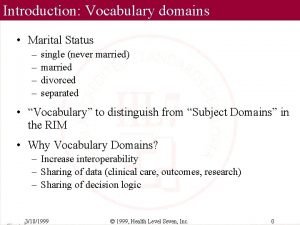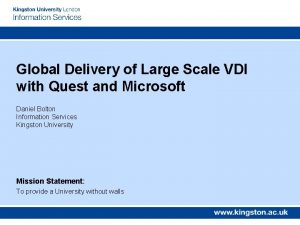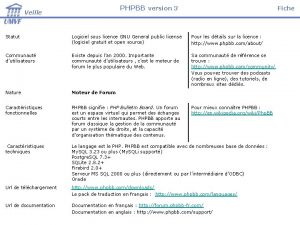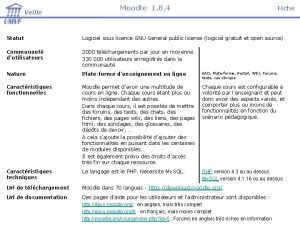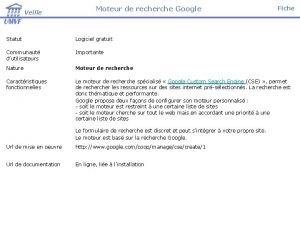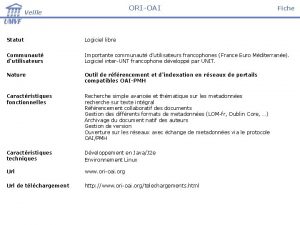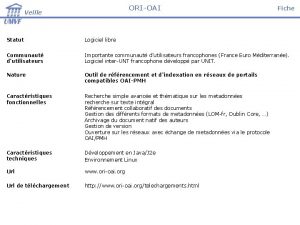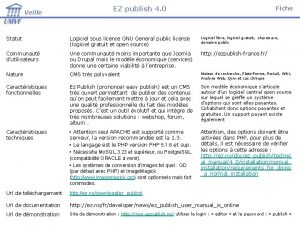Veille Coppermine photo gallery Fiche Statut Logiciel sous
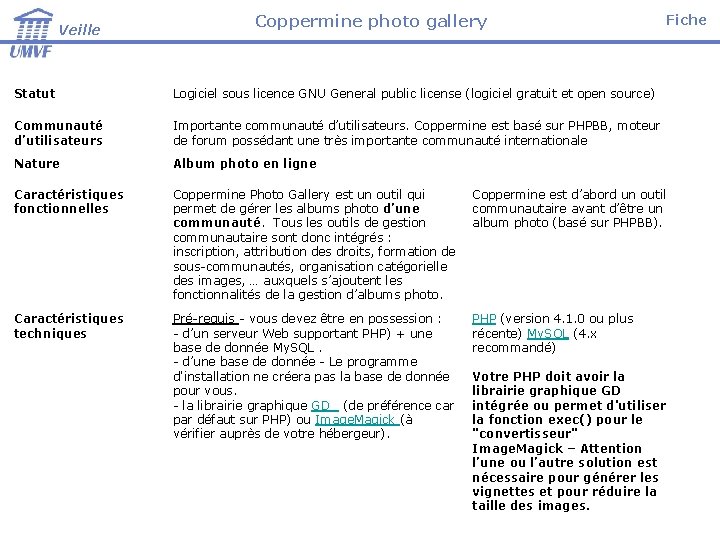
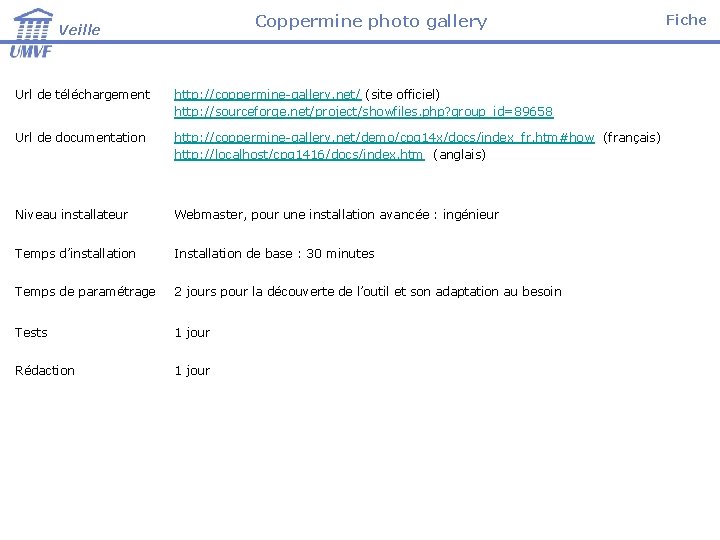
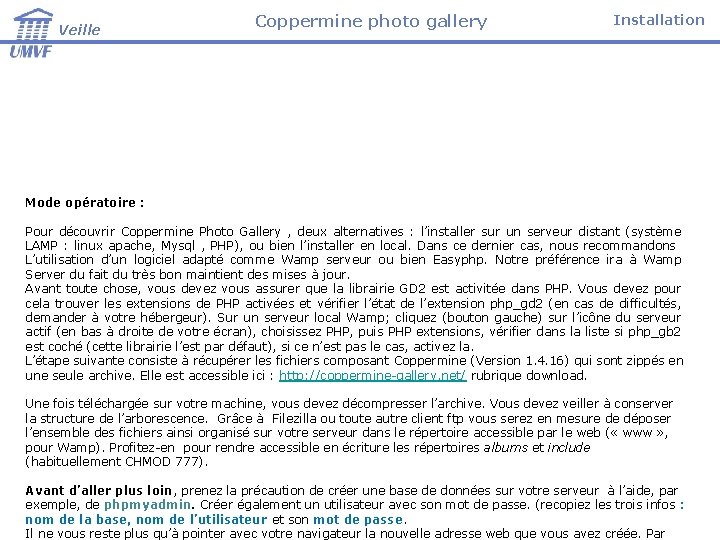
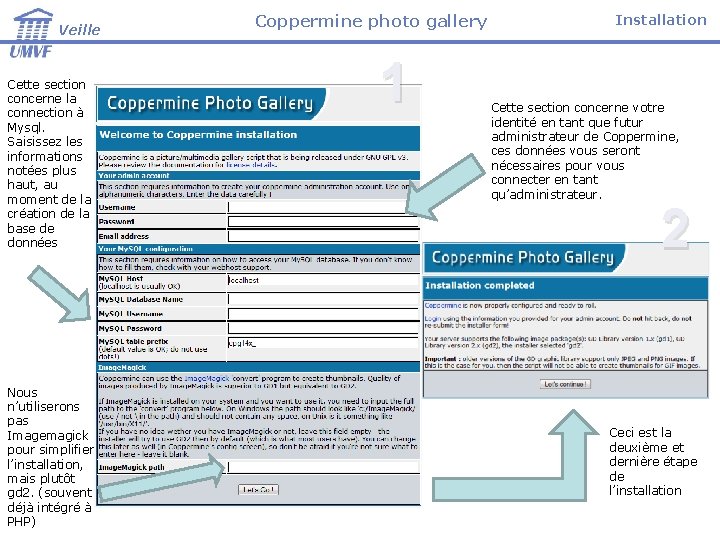
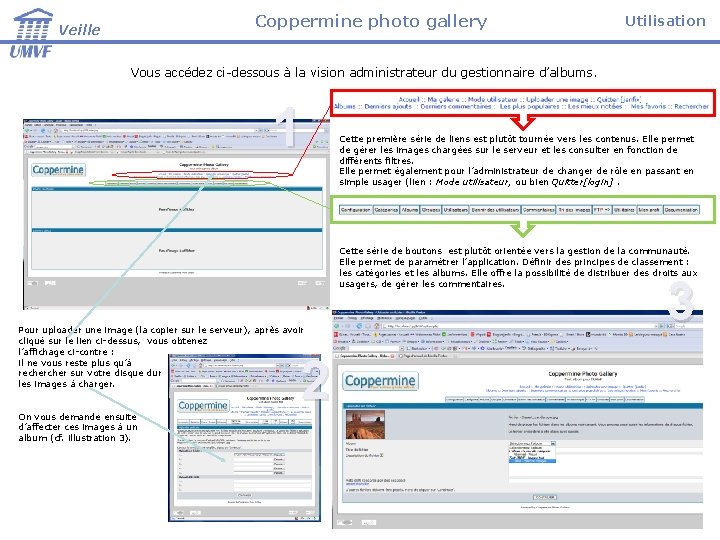
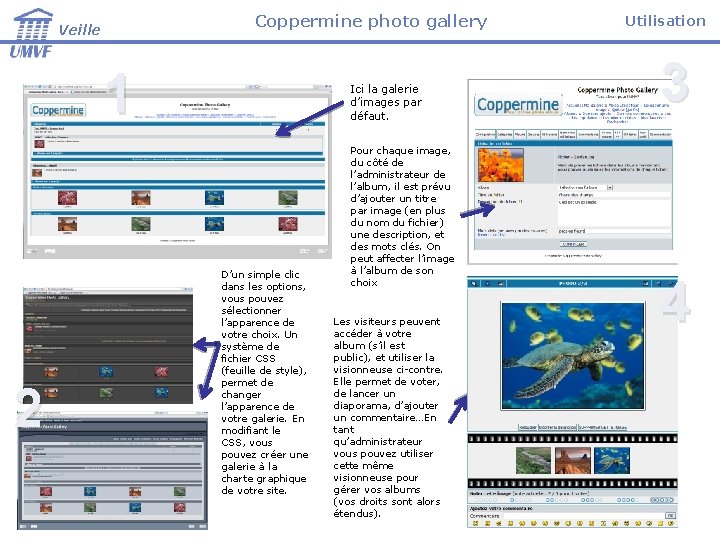
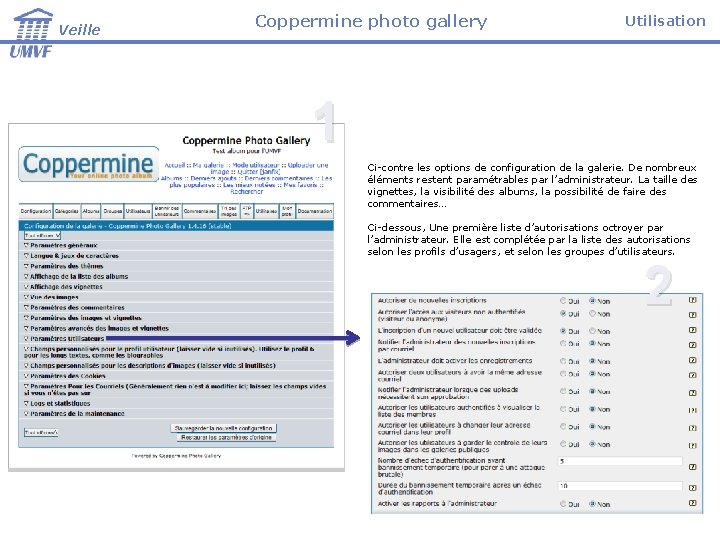
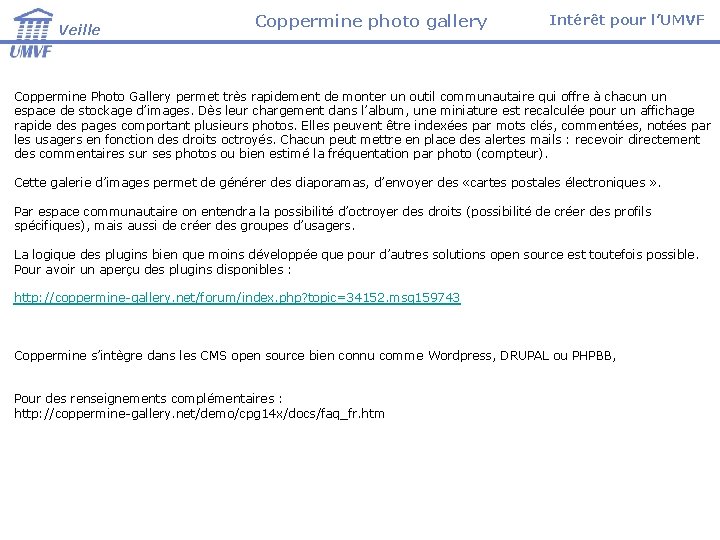
- Slides: 8
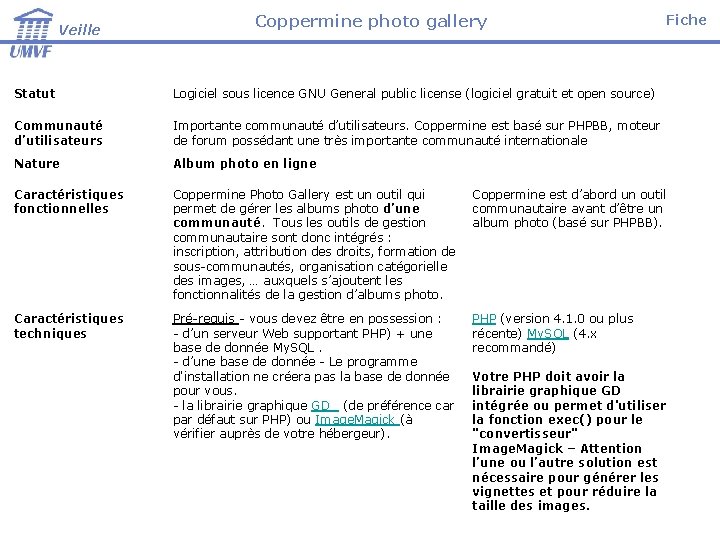
Veille Coppermine photo gallery Fiche Statut Logiciel sous licence GNU General public license (logiciel gratuit et open source) Communauté d’utilisateurs Importante communauté d’utilisateurs. Coppermine est basé sur PHPBB, moteur de forum possédant une très importante communauté internationale Nature Album photo en ligne Caractéristiques fonctionnelles Coppermine Photo Gallery est un outil qui permet de gérer les albums photo d’une communauté. Tous les outils de gestion communautaire sont donc intégrés : inscription, attribution des droits, formation de sous-communautés, organisation catégorielle des images, … auxquels s’ajoutent les fonctionnalités de la gestion d’albums photo. Coppermine est d’abord un outil communautaire avant d’être un album photo (basé sur PHPBB). Caractéristiques techniques Pré-requis - vous devez être en possession : - d’un serveur Web supportant PHP) + une base de donnée My. SQL. - d’une base de donnée - Le programme d'installation ne créera pas la base de donnée pour vous. - la librairie graphique GD (de préférence car par défaut sur PHP) ou Image. Magick (à vérifier auprès de votre hébergeur). PHP (version 4. 1. 0 ou plus récente) My. SQL (4. x recommandé) Votre PHP doit avoir la librairie graphique GD intégrée ou permet d'utiliser la fonction exec() pour le "convertisseur" Image. Magick – Attention l’une ou l’autre solution est nécessaire pour générer les vignettes et pour réduire la taille des images.
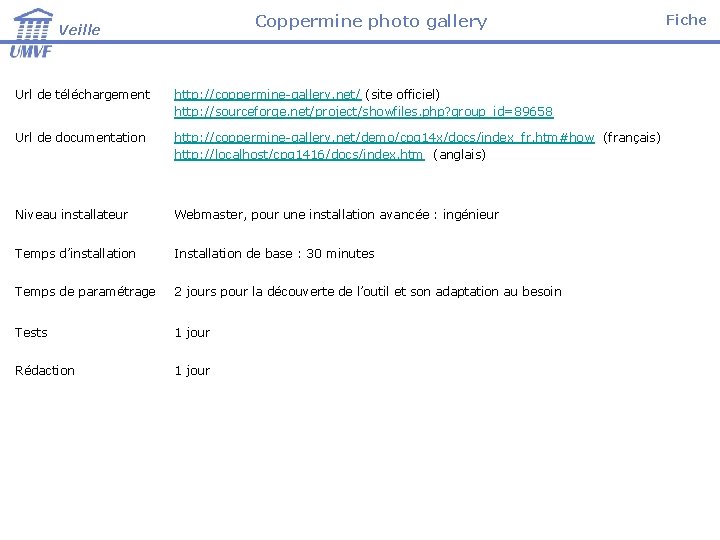
Coppermine photo gallery Veille Url de téléchargement http: //coppermine-gallery. net/ (site officiel) http: //sourceforge. net/project/showfiles. php? group_id=89658 Url de documentation http: //coppermine-gallery. net/demo/cpg 14 x/docs/index_fr. htm#how (français) http: //localhost/cpg 1416/docs/index. htm (anglais) Niveau installateur Webmaster, pour une installation avancée : ingénieur Temps d’installation Installation de base : 30 minutes Temps de paramétrage 2 jours pour la découverte de l’outil et son adaptation au besoin Tests 1 jour Rédaction 1 jour Fiche
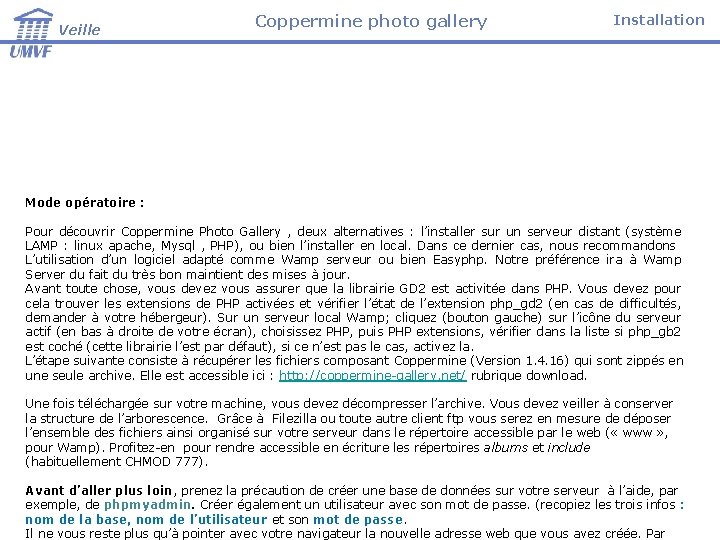
Veille Coppermine photo gallery Installation Mode opératoire : Pour découvrir Coppermine Photo Gallery , deux alternatives : l’installer sur un serveur distant (système LAMP : linux apache, Mysql , PHP), ou bien l’installer en local. Dans ce dernier cas, nous recommandons L’utilisation d’un logiciel adapté comme Wamp serveur ou bien Easyphp. Notre préférence ira à Wamp Server du fait du très bon maintient des mises à jour. Avant toute chose, vous devez vous assurer que la librairie GD 2 est activitée dans PHP. Vous devez pour cela trouver les extensions de PHP activées et vérifier l’état de l’extension php_gd 2 (en cas de difficultés, demander à votre hébergeur). Sur un serveur local Wamp; cliquez (bouton gauche) sur l’icône du serveur actif (en bas à droite de votre écran), choisissez PHP, puis PHP extensions, vérifier dans la liste si php_gb 2 est coché (cette librairie l’est par défaut), si ce n’est pas le cas, activez la. L’étape suivante consiste à récupérer les fichiers composant Coppermine (Version 1. 4. 16) qui sont zippés en une seule archive. Elle est accessible ici : http: //coppermine-gallery. net/ rubrique download. Une fois téléchargée sur votre machine, vous devez décompresser l’archive. Vous devez veiller à conserver la structure de l’arborescence. Grâce à Filezilla ou toute autre client ftp vous serez en mesure de déposer l’ensemble des fichiers ainsi organisé sur votre serveur dans le répertoire accessible par le web ( « www » , pour Wamp). Profitez-en pour rendre accessible en écriture les répertoires albums et include (habituellement CHMOD 777). Avant d’aller plus loin, prenez la précaution de créer une base de données sur votre serveur à l’aide, par exemple, de phpmyadmin. Créer également un utilisateur avec son mot de passe. (recopiez les trois infos : nom de la base, nom de l’utilisateur et son mot de passe. Il ne vous reste plus qu’à pointer avec votre navigateur la nouvelle adresse web que vous avez créée. Par
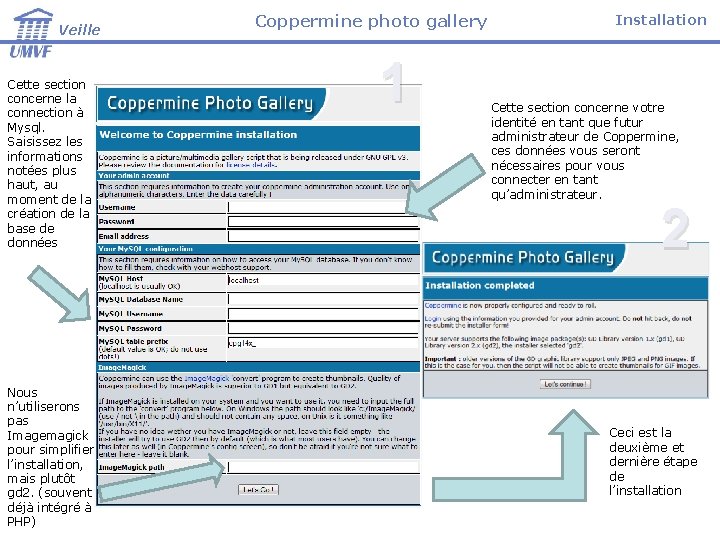
Veille Cette section concerne la connection à Mysql. Saisissez les informations notées plus haut, au moment de la création de la base de données Nous n’utiliserons pas Imagemagick pour simplifier l’installation, mais plutôt gd 2. (souvent déjà intégré à PHP) Coppermine photo gallery 1 Installation Cette section concerne votre identité en tant que futur administrateur de Coppermine, ces données vous seront nécessaires pour vous connecter en tant qu’administrateur. 2 Ceci est la deuxième et dernière étape de l’installation
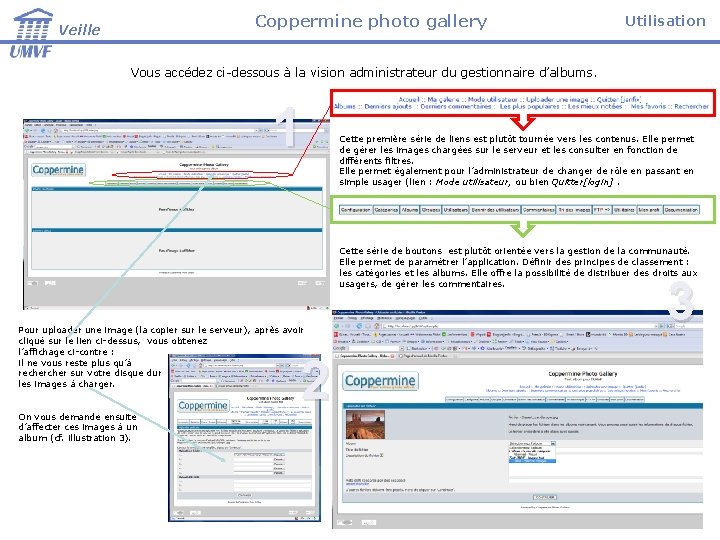
Coppermine photo gallery Veille Utilisation Vous accédez ci-dessous à la vision administrateur du gestionnaire d’albums. 1 Cette première série de liens est plutôt tournée vers les contenus. Elle permet de gérer les images chargées sur le serveur et les consulter en fonction de différents filtres. Elle permet également pour l’administrateur de changer de rôle en passant en simple usager (lien : Mode utilisateur, ou bien Quitter[login]. Cette série de boutons est plutôt orientée vers la gestion de la communauté. Elle permet de paramétrer l’application. Définir des principes de classement : les catégories et les albums. Elle offre la possibilité de distribuer des droits aux usagers, de gérer les commentaires. Pour uploader une image (la copier sur le serveur), après avoir cliqué sur le lien ci-dessus, vous obtenez l’affichage ci-contre : il ne vous reste plus qu’à recher sur votre disque dur les images à charger. On vous demande ensuite d’affecter ces images à un album (cf. illustration 3). 2 3
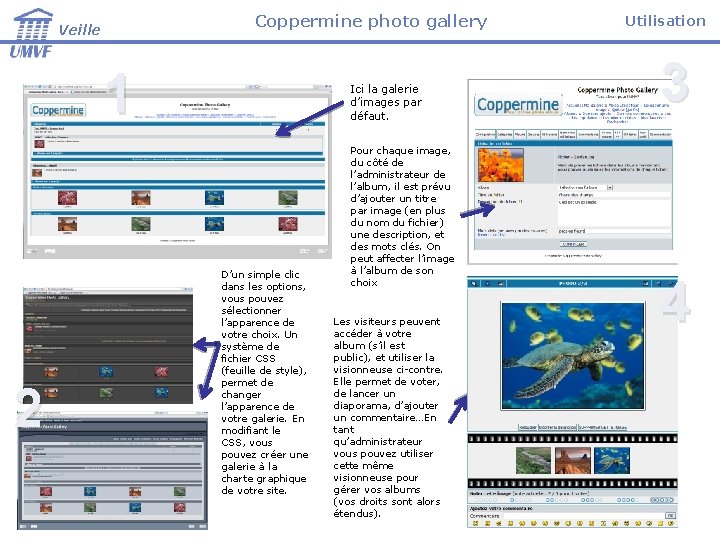
Coppermine photo gallery Veille 1 2 Ici la galerie d’images par défaut. D’un simple clic dans les options, vous pouvez sélectionner l’apparence de votre choix. Un système de fichier CSS (feuille de style), permet de changer l’apparence de votre galerie. En modifiant le CSS, vous pouvez créer une galerie à la charte graphique de votre site. Pour chaque image, du côté de l’administrateur de l’album, il est prévu d’ajouter un titre par image (en plus du nom du fichier) une description, et des mots clés. On peut affecter l’image à l’album de son choix Les visiteurs peuvent accéder à votre album (s’il est public), et utiliser la visionneuse ci-contre. Elle permet de voter, de lancer un diaporama, d’ajouter un commentaire…En tant qu’administrateur vous pouvez utiliser cette même visionneuse pour gérer vos albums (vos droits sont alors étendus). Utilisation 3 4
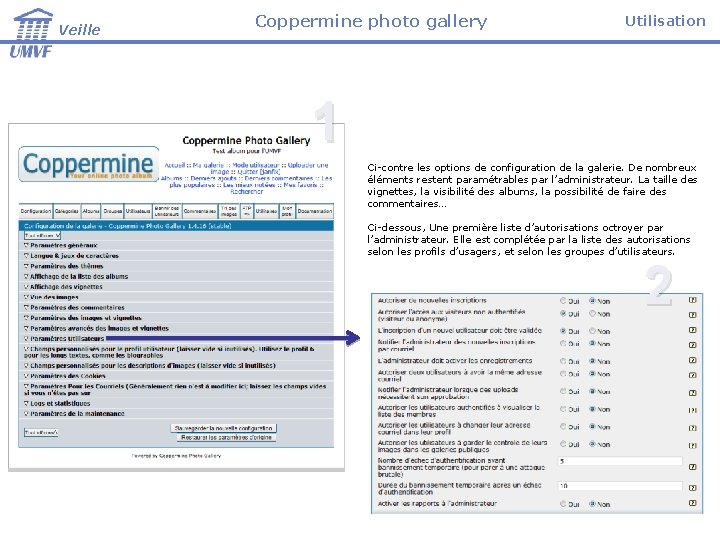
Veille Coppermine photo gallery Utilisation 1 Ci-contre les options de configuration de la galerie. De nombreux éléments restent paramétrables par l’administrateur. La taille des vignettes, la visibilité des albums, la possibilité de faire des commentaires… Ci-dessous, Une première liste d’autorisations octroyer par l’administrateur. Elle est complétée par la liste des autorisations selon les profils d’usagers, et selon les groupes d’utilisateurs. 2
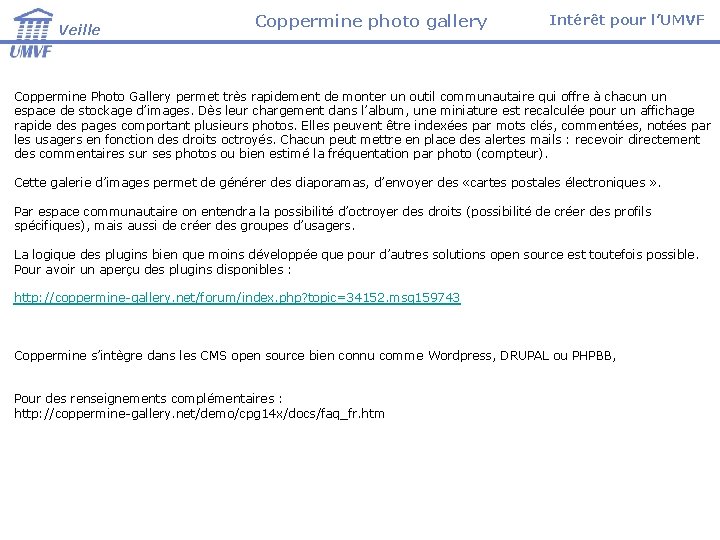
Veille Coppermine photo gallery Intérêt pour l’UMVF Coppermine Photo Gallery permet très rapidement de monter un outil communautaire qui offre à chacun un espace de stockage d’images. Dès leur chargement dans l’album, une miniature est recalculée pour un affichage rapide des pages comportant plusieurs photos. Elles peuvent être indexées par mots clés, commentées, notées par les usagers en fonction des droits octroyés. Chacun peut mettre en place des alertes mails : recevoir directement des commentaires sur ses photos ou bien estimé la fréquentation par photo (compteur). Cette galerie d’images permet de générer des diaporamas, d’envoyer des «cartes postales électroniques » . Par espace communautaire on entendra la possibilité d’octroyer des droits (possibilité de créer des profils spécifiques), mais aussi de créer des groupes d’usagers. La logique des plugins bien que moins développée que pour d’autres solutions open source est toutefois possible. Pour avoir un aperçu des plugins disponibles : http: //coppermine-gallery. net/forum/index. php? topic=34152. msg 159743 Coppermine s’intègre dans les CMS open source bien connu comme Wordpress, DRUPAL ou PHPBB, Pour des renseignements complémentaires : http: //coppermine-gallery. net/demo/cpg 14 x/docs/faq_fr. htm